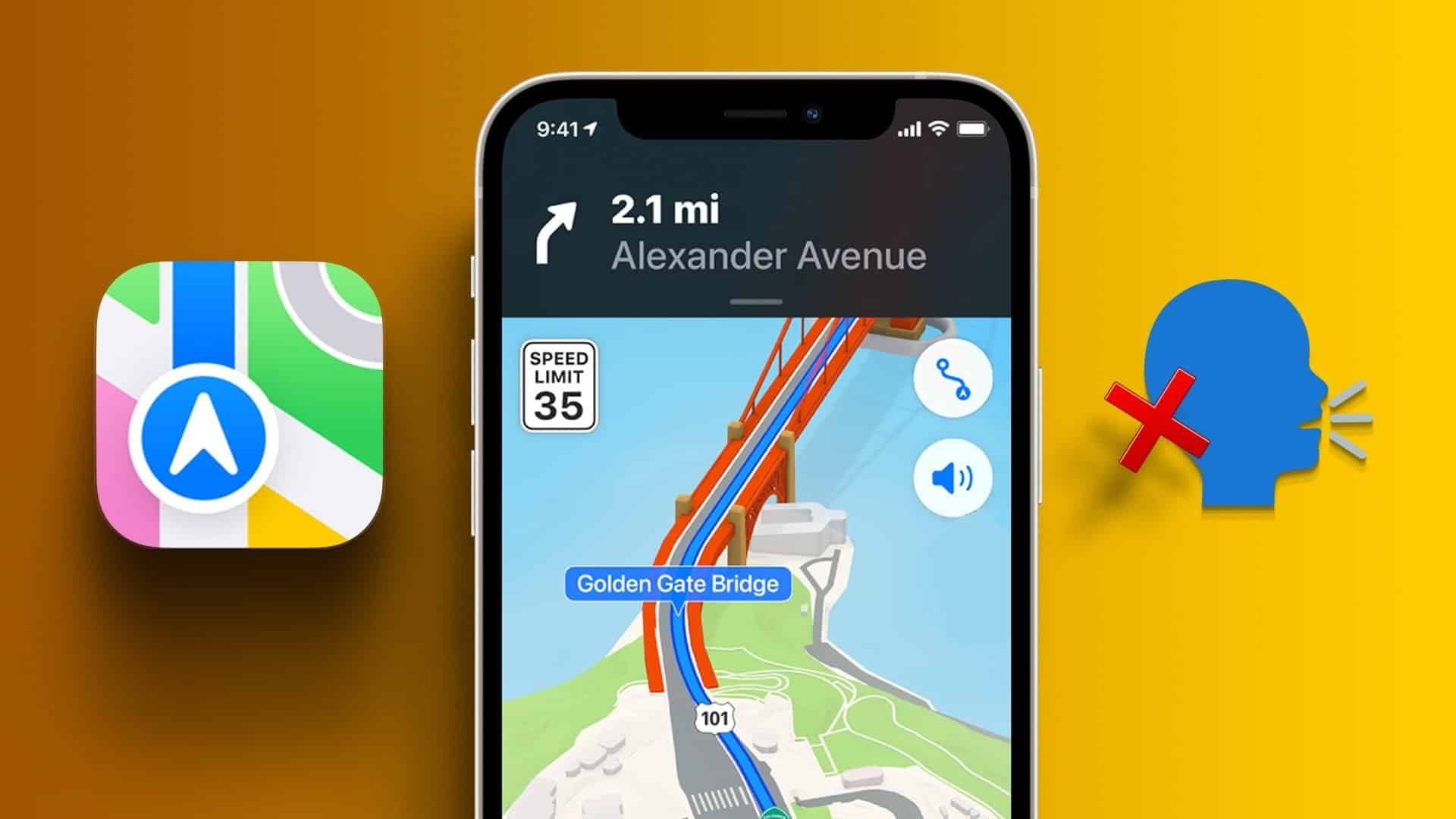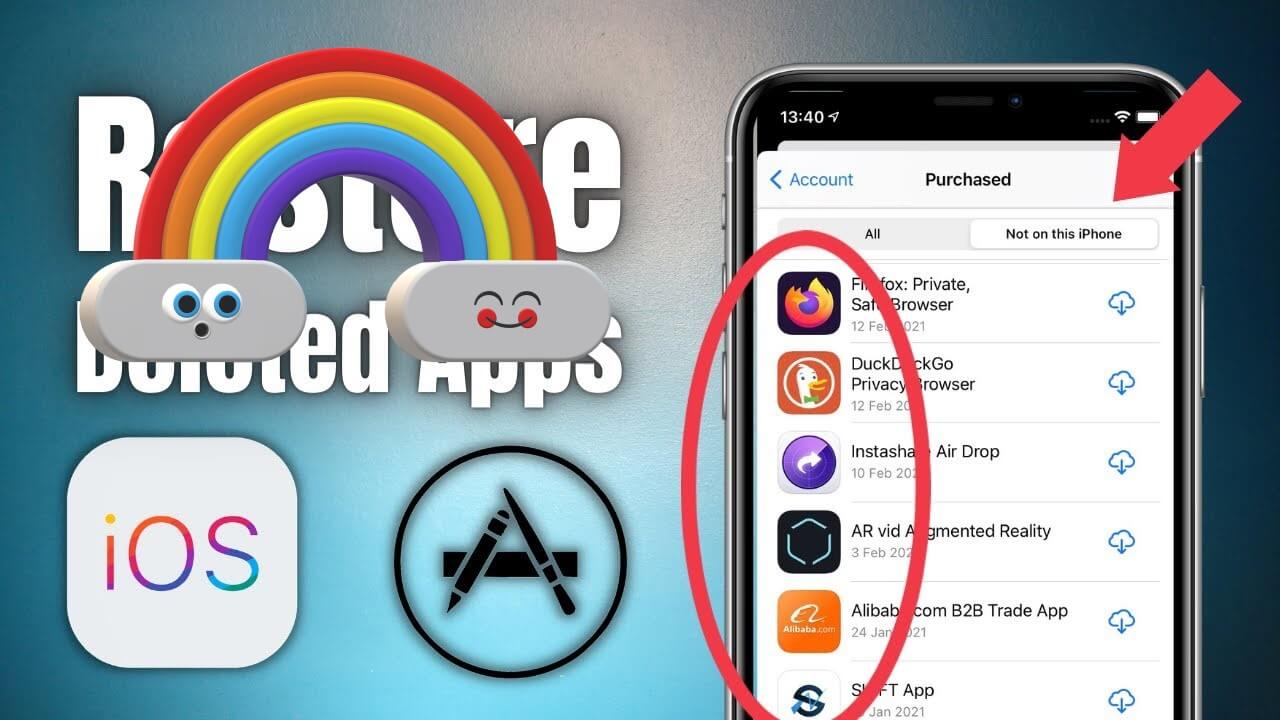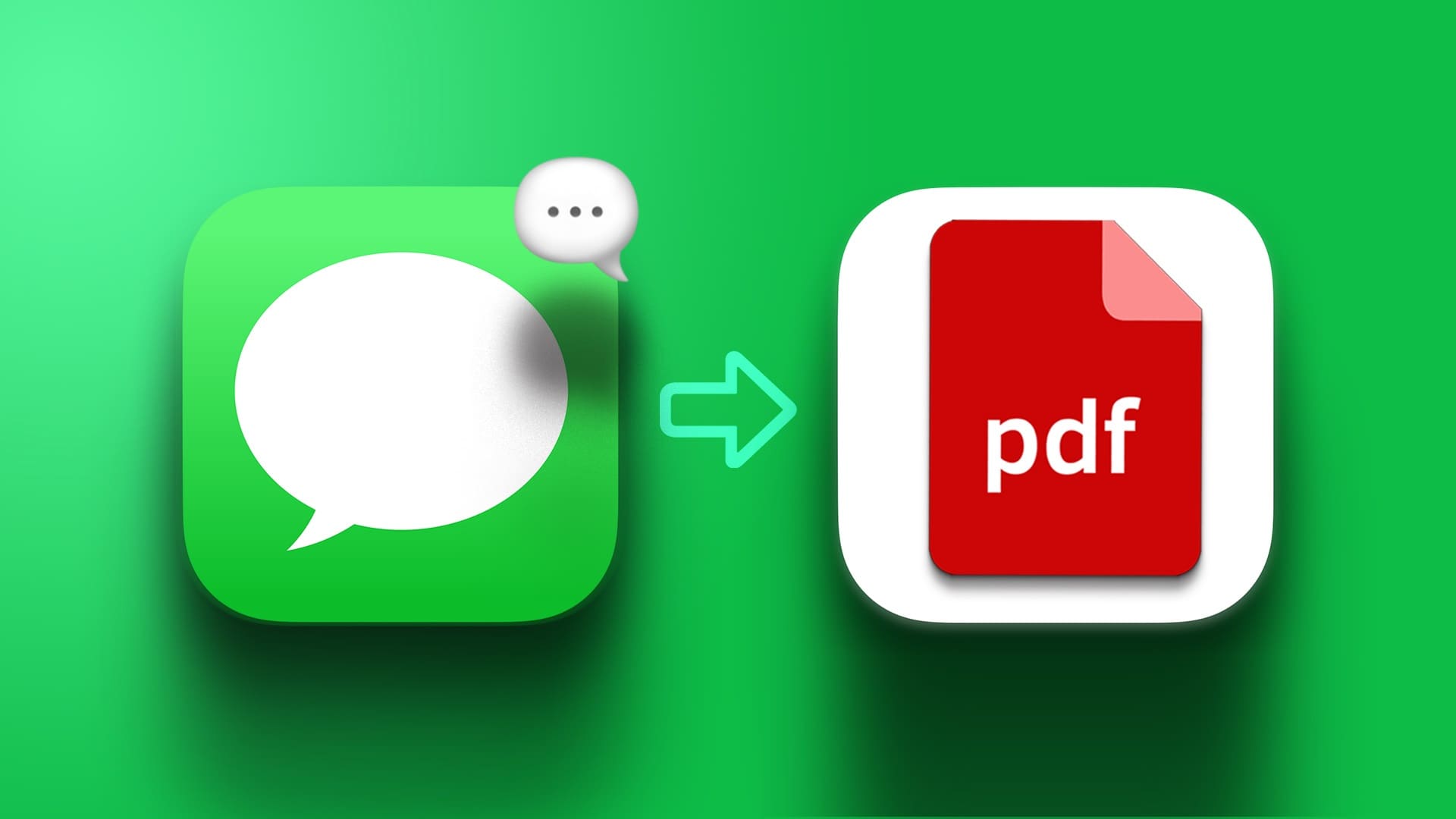Приложение «Календарь» на вашем iPhone помогает вам следить за своим расписанием, напоминая о важных встречах и предстоящих собраниях. Синхронизация этих данных на всех ваших устройствах упрощает работу, позволяя вам продолжить с того места, где вы остановились. Конечно, при условии корректной синхронизации календаря на вашем iPhone. Вот как исправить ошибку синхронизации календаря на iPhone.
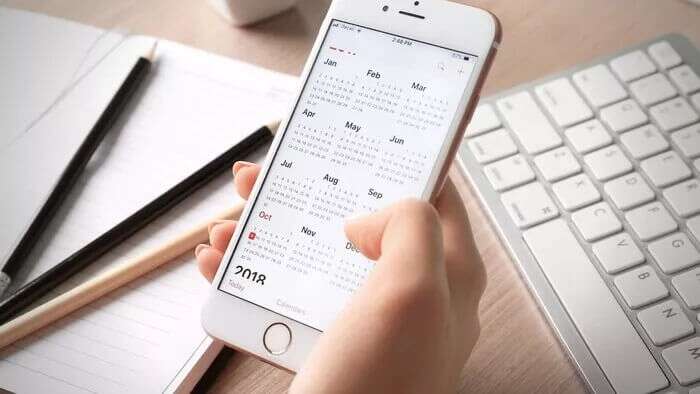
Если вы пропускаете встречи и сроки из-за того, что ваш iPhone не синхронизируется с календарём, вы попали по адресу. Это руководство содержит несколько советов по устранению неполадок, которые помогут восстановить синхронизацию календаря с iPhone. Итак, давайте разберёмся.
1. Обновите календари
Для начала вы можете обновить календарь, чтобы проверить, поможет ли вам новая информация. Для этого запустите приложение «Календарь» и перейдите на вкладку «Календари». Затем проведите пальцем сверху вниз, чтобы обновить календарь.
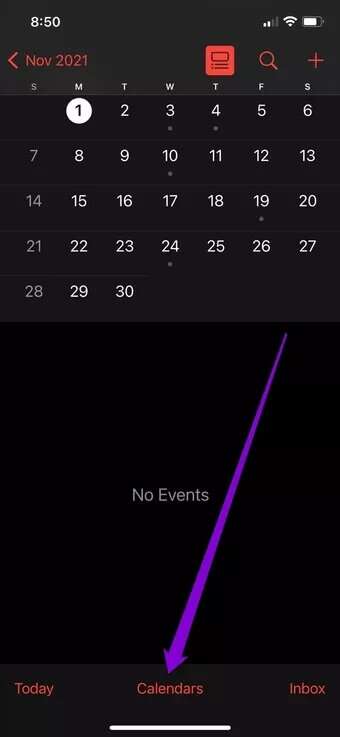
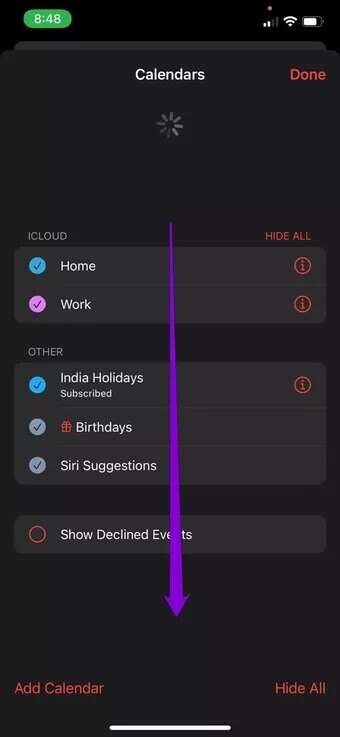
2. Проверьте календарь по умолчанию.
Хотя ваш iPhone позволяет добавлять несколько учётных записей календаря, вам необходимо выбрать одну из них в качестве учётной записи по умолчанию, чтобы учесть все события, созданные на вашем iPhone. Поэтому вам необходимо убедиться, что выбранная вами учётная запись установлена в качестве учётной записи по умолчанию.
Шаг 1: Открыть приложение Настройки и перейти к Календарь.
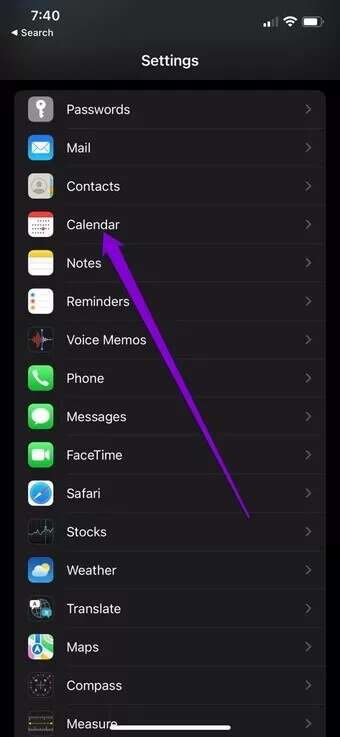
Шаг 2: Нажмите на Календарь по умолчанию и выберите Календарный расчет Ваш отсюда.
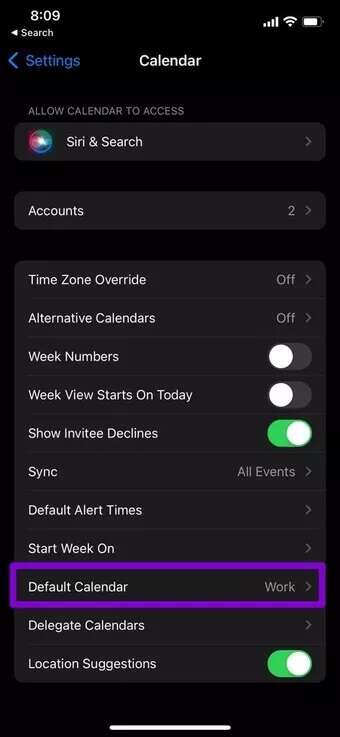
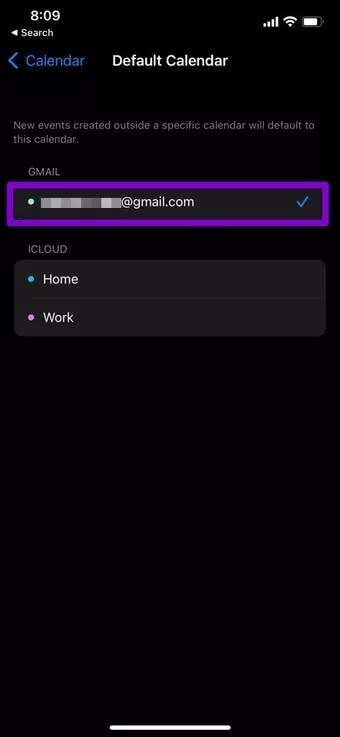
3. Проверьте настройки iCloud SYNC.
Если проблема не устранена, проверьте настройки синхронизации iCloud на вашем iPhone и убедитесь, что вы разрешили приложению «Календарь» синхронизировать данные. Вот как это сделать.
Шаг 1: Открыть приложение Настройки На устройстве iPhone ваш и нажмите Твое имя выше.
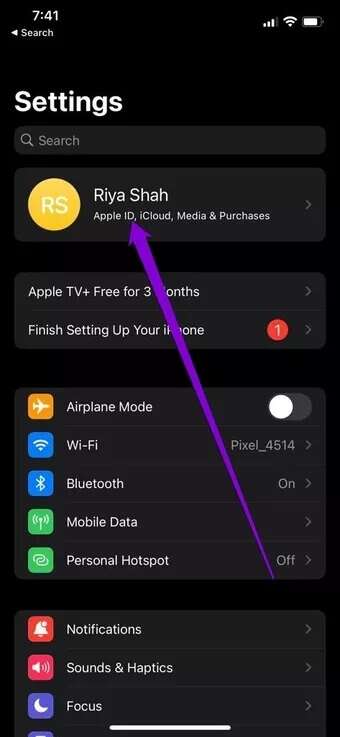
Шаг 2: Перейти к ICloud И переключиться на календари.
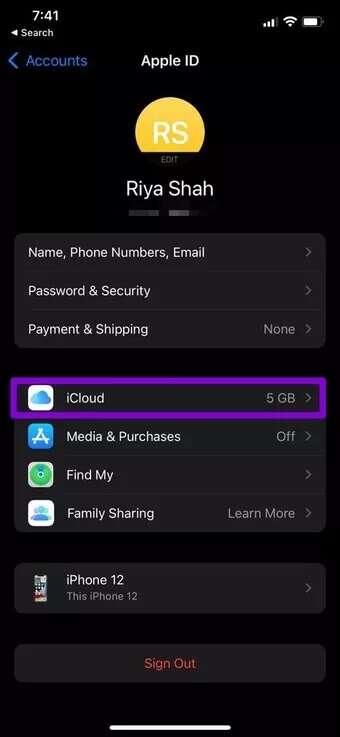
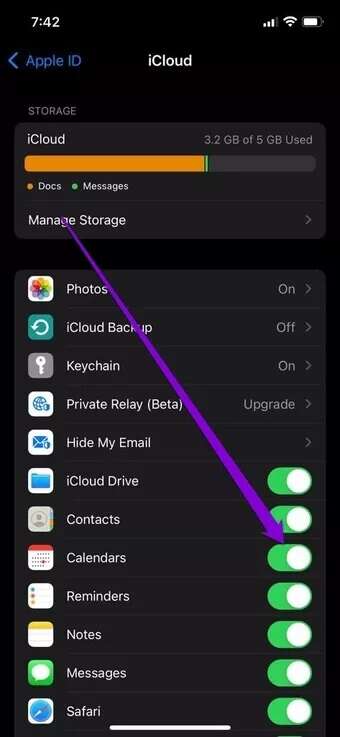
4. Включить синхронизацию календаря
Если у вас возникли проблемы с синхронизацией со сторонним аккаунтом, например, Gmail, проверьте, включена ли для этого аккаунта синхронизация календаря. Вот как это сделать.
Шаг 1: Открыть Настройки и перейти к Календарь.
Шаг 2: Перейти к Алфавиты и выберите الحساب Для кого вы хотите включить синхронизацию.
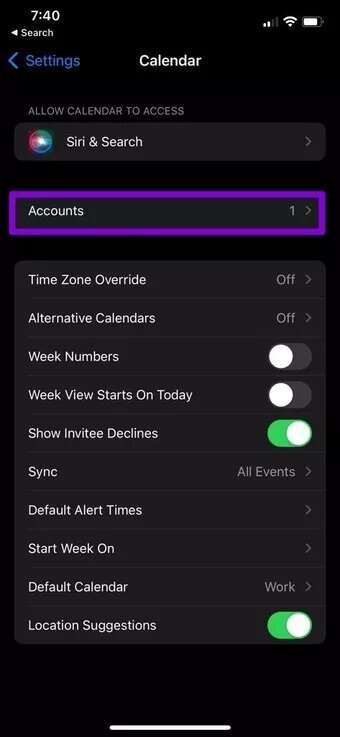
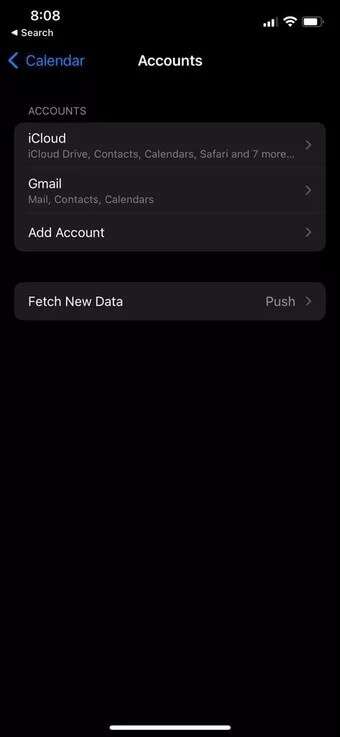
Шаг 3: Переключите переключатель рядом с календари.
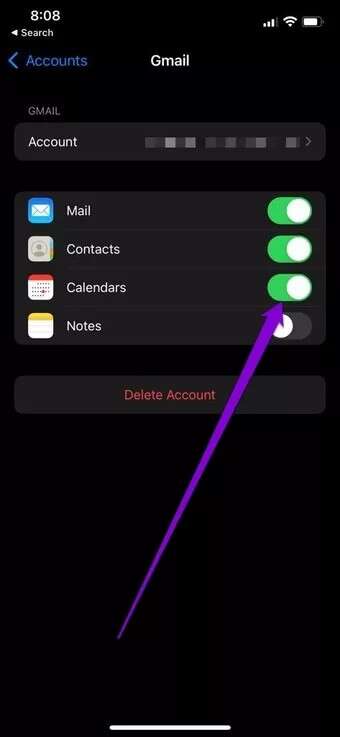
5. Удалите и заново добавьте учетную запись.
Если у вас по-прежнему возникают проблемы с синхронизацией календаря с iPhone, попробуйте удалить учётную запись и добавить её снова — возможно, это поможет. Удивительно, но многим пользователям этот метод помог решить проблему.
Шаг 1: Открыть Настройки и перейти к Календарь.
Шаг 2: Нажмите на Алфавиты и выберите الحساب раздражающий
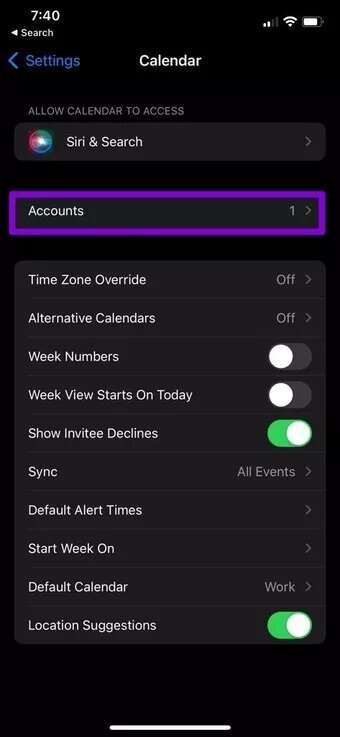
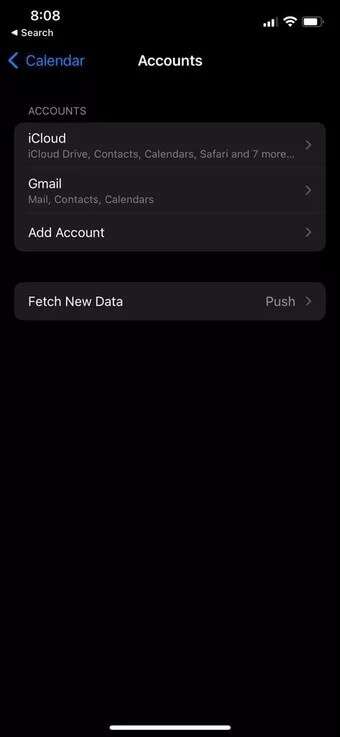
Шаг 3: Наконец, нажмите «Удалить». الحساب Ниже. Выберите удалять С iPhone Мой, когда меня об этом спросили.
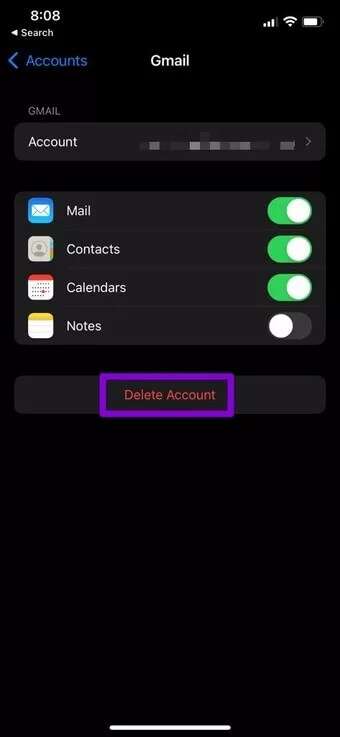
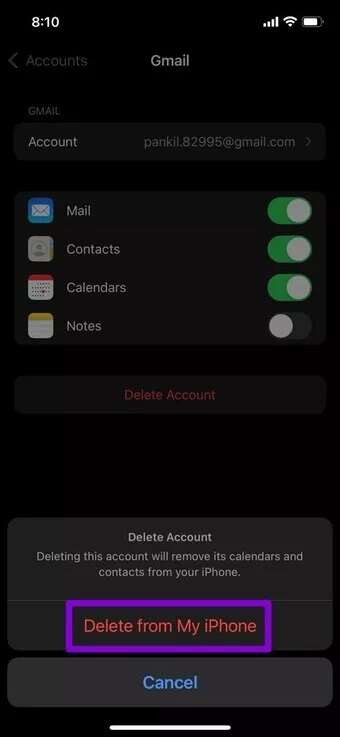
После удаления снова добавьте свою учетную запись и проверьте, решит ли это проблемы с синхронизацией.
6. Отключите режим экономии данных
Если вы включите Режим экономии данных на iPhone В противном случае приложение «Календарь» не будет обновляться в фоновом режиме. Для корректной синхронизации приложения «Календарь» вам потребуется отключить функцию «Экономия данных» на iPhone.
Отключить режим экономии данных на Wi-Fi
Шаг 1: Открыть приложение Настройки и выберите Wi-Fi.
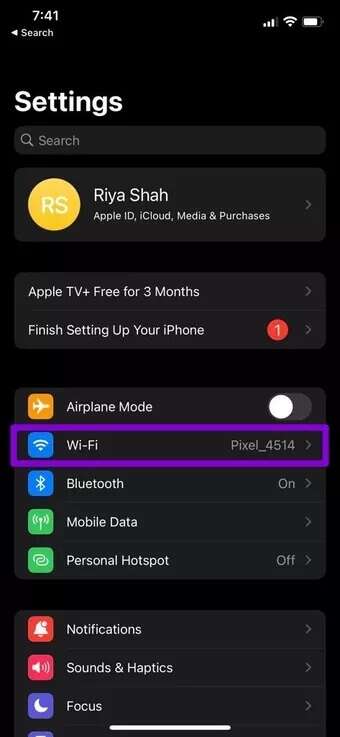
Шаг 2: Нажмите на значок информации рядом с Вай фай ваш и выключите выключатель рядом с Режим низкого объема данных.
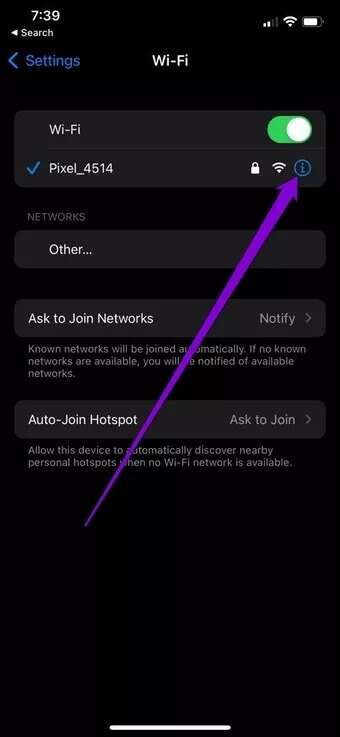
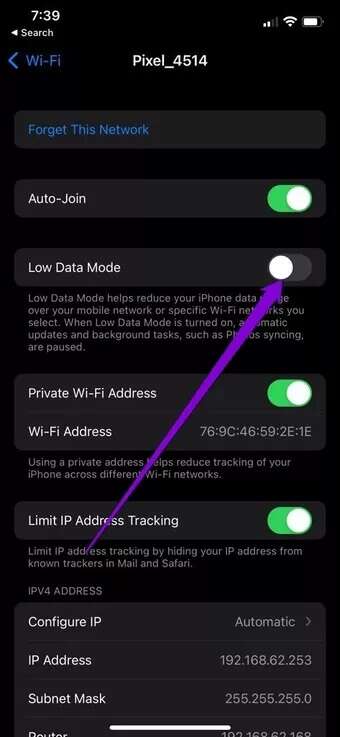
Отключить режим экономии данных в мобильной сети
Шаг 1: Открыть приложение Настройки и перейти к данные мобильного телефона.
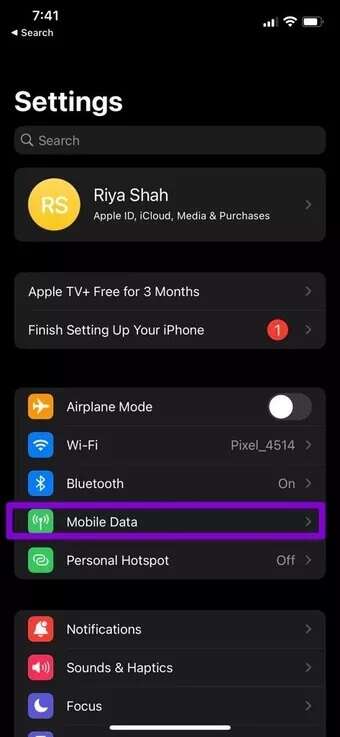
Шаг 2: Нажмите на Варианты мобильных данных и выключи Режим низкого объема данных.
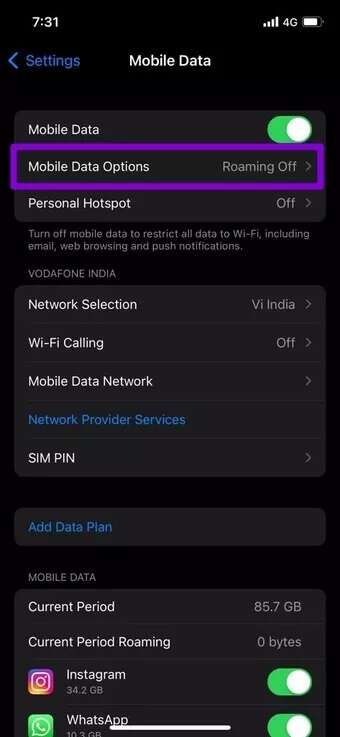
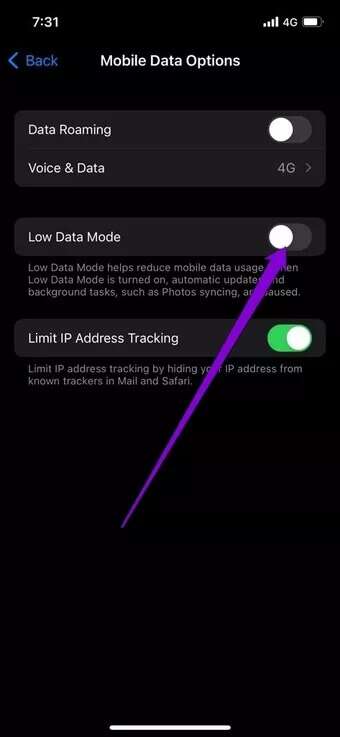
7. Отключить режим пониженного энергопотребления
Режим энергосбережения на iPhone продлевает время работы аккумулятора, сокращая время работы приложений в фоновом режиме. Поэтому, если ваш iPhone находится в режиме энергосбережения, приложение «Календарь» может не синхронизировать данные с сервером.
Чтобы отключить режим энергосбережения на вашем iPhone, откройте Настройки и перейти к Аккумулятор. Затем переключите переключатель рядом с Режим низкого энергопотребления.
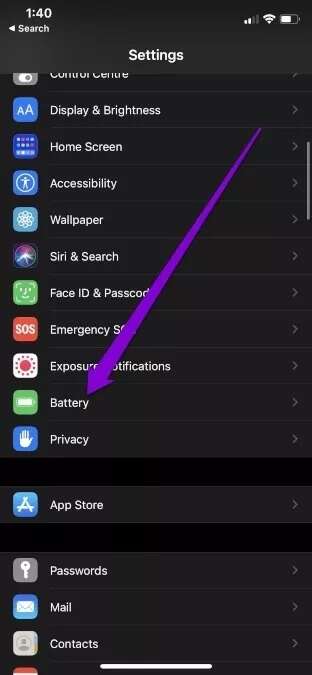
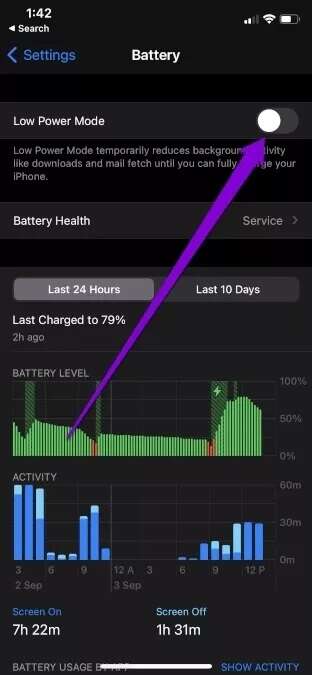
8. Проверьте настройки даты и времени.
Если на вашем iPhone установлены неверные дата или время, ваш календарь не синхронизируется. Поэтому рекомендуется настроить iPhone на использование времени, предоставляемого вашей сетью, выполнив следующие действия.
Шаг 1: Запустить приложение Настройки На устройстве iPhone ты идешь в Год.
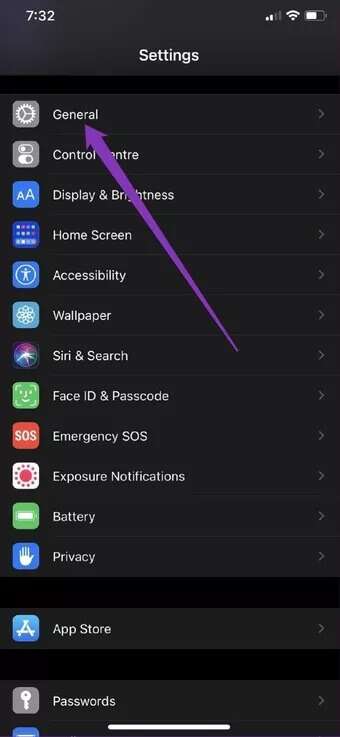
Шаг 2: Нажмите на Дата и время. Переключите переключатель рядом с подготовка автоматически.
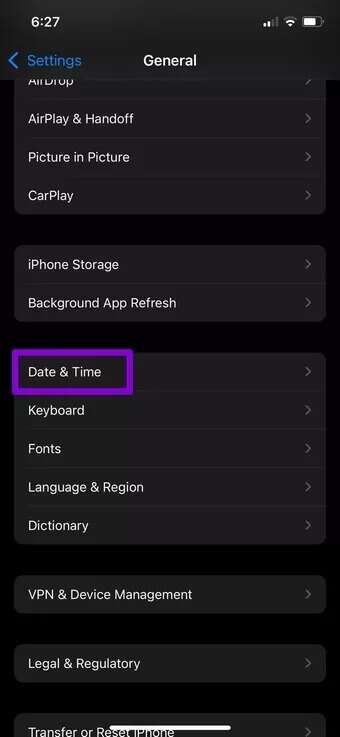
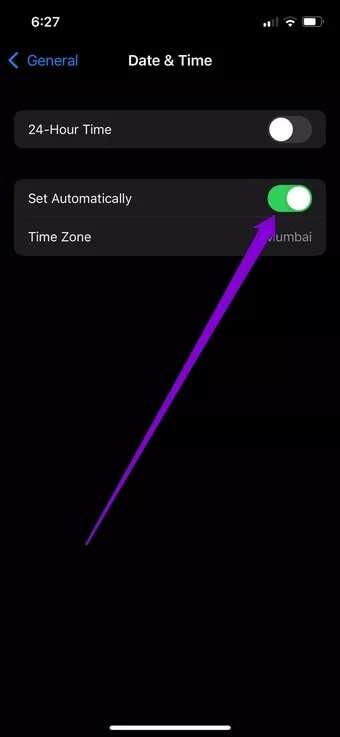
После этого перезапустите приложение «Календарь», чтобы проверить, работает ли оно теперь нормально.
В соответствии с вашими потребностями
Поскольку наши календари содержат все важные встречи, сроки и контрольные точки, эти проблемы с синхронизацией могут быть неприятными. Приведённые выше решения помогут вам легко исправить проблему с синхронизацией календаря на iPhone.
Недовольны приложением «Календарь» на iPhone? Попробуйте что-нибудь другое. Стоящие альтернативы приложению «Календарь» для iPhone.